
Люди часто думают о компьютерной безопасности как о чем-то техническом и сложном. И когда вы перейдете к мелочам, это может быть, но самое важное на самом деле очень просто. Вот основные важные вещи, которые вы должны сделать, чтобы обезопасить себя в Интернете.
Включить автоматические обновления
Все программное обеспечение, которое мы используем каждый день, вероятно, связано с проблемами безопасности. Эти проблемы с безопасностью обнаруживаются постоянно - говорим ли мы о Windows, Internet Explorer, Mozilla Firefox, Google Chrome, плагине Adobe Flash, Adobe PDF Reader, Microsoft Office - список можно продолжать до бесконечности.
В наши дни многие операционные системы и программы поставляются с автоматическими обновлениями, закрывающими эти дыры в безопасности. Вам больше не нужно нажимать кнопку или загружать файл для обновления программного обеспечения; он будет обновляться в фоновом режиме без вашего участия.
Некоторым людям нравится отключать это по той или иной причине. Возможно, вам не нравится, что Windows перезагружается после установки обновления, а может быть, вам просто не нравятся изменения. Но с точки зрения безопасности вы всегда должны оставлять автоматические обновления включенными.
СВЯЗАННЫЕ С: Как поддерживать ваш компьютер с Windows и приложения в актуальном состоянии
Если вы ранее отключили автоматические обновления для любого программного обеспечения, иди включи их прямо сейчас , а затем вернемся к этому. Молодец.
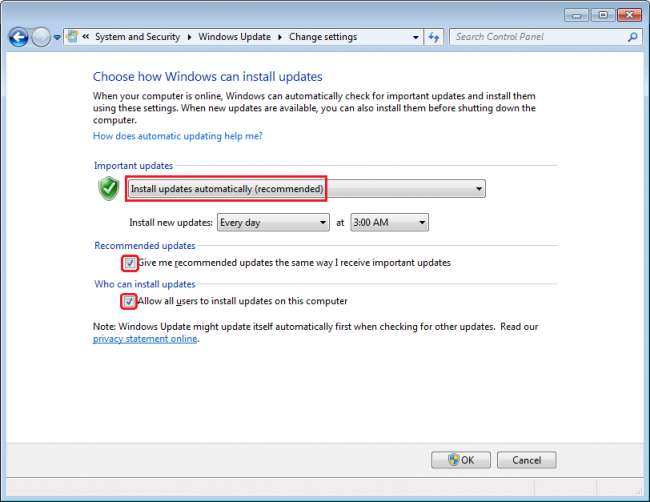
СВЯЗАННЫЕ С: Зачем нужно устанавливать обновления Windows автоматически
Обновлять компьютер - это способ номер один сохранить его в безопасности против онлайн-угроз. Microsoft предоставляет обновления для Windows и связанных продуктов Microsoft (Defender, Office) во второй вторник каждого месяца. У Apple нет расписания, но они также регулярно предоставляют обновления. Эти обновления не только исправляют ошибки, но и исправляют дыры в безопасности. Так что единственный способ защитить себя от последних известных уязвимостей - это обновить. Вредоносные злоумышленники всегда ищут незащищенные системы, которые они могут атаковать, а автоматические обновления избавляют вас от списка низко висящих плодов.
Используйте антивирус и антивирусное ПО
Кажется, каждые пару лет будет выходить статья о том, что один антивирус - лучший. Еще трое последуют, заявив, что трое других превзошли первых. Вдобавок к этому какой-нибудь эксперт по безопасности напишет статью, в которой говорится, что антивирус больше не актуален, и что вы тупой, если используете его.
СВЯЗАННЫЕ С: Действительно ли мне нужен антивирус, если я внимательно просматриваю и использую здравый смысл?
Скажем прямо: у вас должен быть антивирус, даже если вы осторожны в Интернете . Который из? Выбор за вами, но когда дело доходит до бесплатного, простого и хорошего, нет ничего плохого в использовании Защитника Windows . Он встроен в Windows, обновляется автоматически с помощью утилиты Windows Update, не оказывает заметного влияния на производительность и является бесплатным. Чтобы антивирусное приложение было эффективным, оно должно быть интегрировано с операционной системой на очень глубоком уровне. Кто лучше знает внутреннее устройство Windows, чем люди, которые ее создали? Кроме того, он не будет пытаться продавать вам другие продукты или внедрять другие функции, которые вам не нужны, как это делают некоторые антивирусные программы.
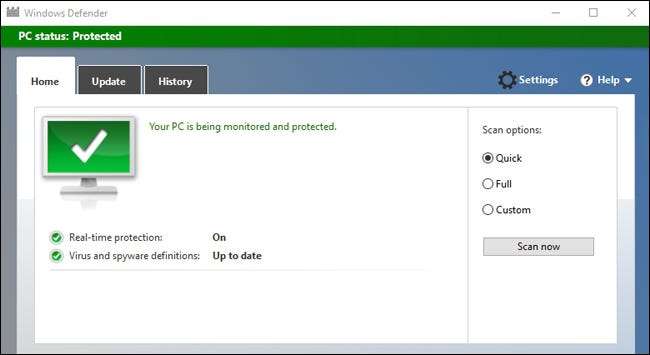
Если вы проводите время в темных уголках Интернета, вам может понадобиться что-нибудь посильнее, например Avira или Касперский , но для большинства домашних пользователей подойдет Защитник Windows.
СВЯЗАННЫЕ С: Какой лучший антивирус для Windows 10? (Достаточно ли хорош Защитник Windows?)
Однако, помимо антивируса, мы также рекомендуем использовать Malwarebytes вместе с вашим антивирусом. Точно так же, как ваш пояс может быть немного полезен с помощью хорошей пары подтяжек, такие приложения, как Malwarebytes, могут обеспечить дополнительную защиту от вредоносного программного обеспечения, которое традиционные антивирусные продукты могут не идентифицировать. Вредоносные программы, такие как перенаправители браузеров и рекламные инжекторы, ведут себя точно так же, как некоторые известные легитимные сетевые фильтры. Технически это не вирусы, но они вам точно не нужны. Приложения для защиты от вредоносных программ могут помочь вам в этом. Malwarebytes стоит 40 долларов в год, но вы можете получить некоторые из его функций бесплатно .

С этой комбинацией одного-двух ударов вы должны быть защищены от множества угроз.
Создавайте лучшие пароли и автоматизируйте их
СВЯЗАННЫЕ С: Ваши пароли ужасны, и пора что-то с этим сделать
Вы, вероятно, знаете, что пароли важны, но, вероятно, не знаете, насколько они важны, и насколько ужасны пароли большинства людей .
Вот в чем дело: мы больше не живем в старые времена Интернета, когда вы можете просто использовать один и тот же пароль повсюду и вызывать его. Сервисы постоянно взламывают, и если вы везде используете один и тот же пароль, значит, вы дали кому-то доступ к все ваших аккаунтов при утечке информации одним сервисом. Вам нужно использовать длинные пароли, и вам нужно использовать разные пароли для каждого сайта и сервиса.
Для этого всем рекомендую использовать менеджер паролей нравиться LastPass . Он автоматически генерирует для вас пароли, надежно сохраняет их в одном месте и даже автоматически вставляет их для вас при просмотре.
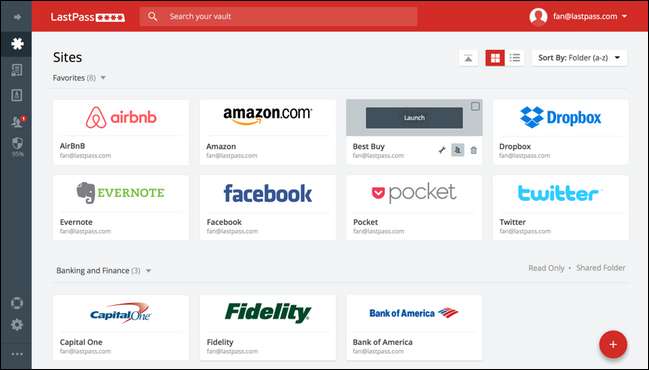
У вас также должен быть пароль на вашем компьютере и пароль на вашем телефоне. Знаю, знаю, это неудобно. Но хотя это может занять на несколько секунд дольше, чем нажатие одной кнопки, это простой и важный способ защитить вашу информацию. Наличие пароля на вашем компьютере и телефоне не позволит случайным людям просто взять и использовать ваше устройство.
Подумайте обо всей информации на вашем мобильном телефоне. А теперь подумайте обо всех веб-сайтах, на которые вы вошли на своем компьютере. Хотели бы вы, чтобы у незнакомца был такой доступ? Вы знаете, как легко потерять телефон или ноутбук? Вы необходимость иметь пароль на вашем компьютере и телефоне. Без исключений.
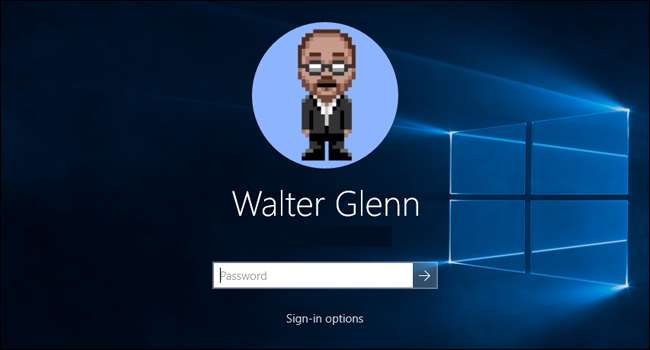
СВЯЗАННЫЕ С: PSA: зашифруйте свой компьютер, телефон и планшет прямо сейчас. Вы пожалеете об этом позже, если не сделаете этого
Но это не все. Хороший пароль - это как действительно хороший замок на двери, но замки можно взломать. Добавление шифрования превращает эту дверь в бункер. Если вы зашифруете свой компьютер или телефон, вы предотвратите доступ воров к вашим данным другими, более продвинутыми способами. Мы рекомендуем с использованием BitLocker в Windows, если у вас Windows Pro или Enterprise, или VeraCrypt если у вас Windows Home. Пользователи Mac должны включить FileVault . Если вы используете Windows Home, вам подойдет что-нибудь вроде Veracrypt. В наши дни iPhone и телефоны Android обычно по умолчанию зашифрованы, но вы можете дважды проверьте в настройках быть уверенным.
Никогда не оставляйте свой телефон или компьютер без присмотра

Это может показаться очевидным, но стоит сказать: никогда, никогда Когда-либо оставляйте свой компьютер или телефон без присмотра в общественных местах. На кофейном столике в доме? Конечно. На вашем столе в Starbucks? Ни за что. Это спрашивая чтобы его украли.
Если ваше устройство украдут, в лучшем случае вы потеряете свое дорогое устройство. Но если вы оставите что-то без присмотра и не выполнили все вышеперечисленные советы, худший сценарий - ваш дорогой гаджет у кого-то. а также вся ваша личная информация. Все, что нужно, - это ребенок, обладающий немного большими компьютерными знаниями, чтобы получить все ваши данные, и если ваш компьютер окажется в их руках, это будет намного проще (если вы не используете шифрование - см. Выше).
Знайте, какие ссылки можно безопасно нажимать в электронных письмах
СВЯЗАННЫЕ С: Безопасность в Интернете: раскрытие анатомии фишингового письма
Вы слышите это все время: не открывайте электронные письма от людей, которых вы не знаете, и не нажимайте на ссылки в электронных письмах, которым вы не доверяете. Но этого недостаточно. Часто вредоносные ссылки могут исходить от друзей, которые были заражены, или от электронных писем, смотреть законный, но на самом деле подделка . Это известно как фишинг .
Если вы хотите быть по-настоящему безопасным, никогда не переходите по ссылкам в электронных письмах. Но это нереально и не удобно, хотя мы не рекомендуем переходить по ссылкам электронной почты в конфиденциальных местах, например на веб-сайт вашего банка. Просто зайдите на сайт своего банка в обычном режиме. Что касается других ссылок в электронных письмах, то золотым вариантом является знание того, как изучить ссылку, прежде чем по ней щелкнуть - да, даже ссылки от ваших друзей.

Сначала проверьте, идет ли эта ссылка туда, где написано. Если вы наведете курсор на ссылку, место назначения должно появиться в нижней части окна браузера. Если этого не произошло, щелкните ссылку правой кнопкой мыши и выберите «Копировать адрес ссылки». Затем вы можете вставить его в безопасное место (например, документ Блокнота) и изучить его.
Если в ссылке написано «ebay.com», а на самом деле указано «ebay.clickme.com», что-то подозрительно, и вам не следует нажимать. Помните: то, что в нем есть слово «ebay», еще не означает, что он перейдет на ebay - он должен быть перед этим «.com», чтобы быть действительно законным.
Будьте осторожны с программами, которые вы загружаете и запускаете (и прекратите пиратское программное обеспечение)
Этот совет также может показаться очевидным - вы слышите его все время и, вероятно, думаете, что следуете ему. Но большая часть вредоносных программ, с которыми сталкиваются пользователи Windows, кажется, является результатом случайной загрузки и установки плохого программного обеспечения.
Поэтому всегда будьте осторожны с программами, которые вы загружаете и запускаете. Загружайте и запускайте только широко известное и заслуживающее доверия программное обеспечение или рекомендованное надежными сайтами. Убедитесь, что вы всегда получаете программное обеспечение с официального сайта - если вы хотите скачать VLC, загрузите его с официального сайта VLC. Не нажимайте на баннер «Загрузить VLC» на другом веб-сайте и не загружайте его у кого-то другого, кто может связать с ним вредоносное или рекламное ПО. Даже если вы пользуетесь поисковой системой, убедитесь, что он ведет вас на настоящий сайт .
СВЯЗАННЫЕ С: Как избежать установки нежелательных программ при загрузке бесплатных программ
И при загрузке программного обеспечения обязательно следите за рекламными баннерами, замаскированными под ссылки «Скачать» это приведет вас в другое место и попытается заставить вас загрузить возможно вредоносное программное обеспечение. И снимите флажок у любого программного обеспечения, поставляемого с программой, даже законного.
Имейте в виду, что существует множество различных типов «программ» - например, заставки в формате .SCR, по сути, являются просто программами и могут содержать вредоносные программы. У нас есть список 50+ различных типов расширений файлов, потенциально опасных в Windows .
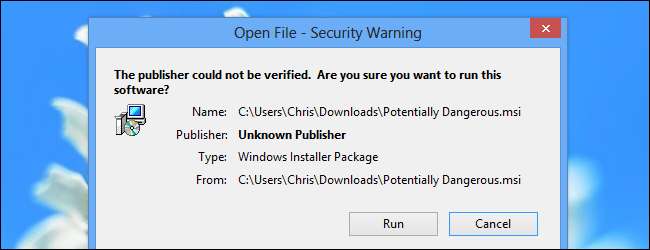
Наконец, и это должно быть понятно, но прекратите пиратское программное обеспечение. Когда вы приобретаете пиратское или взломанное программное обеспечение из одноранговых сетей или теневых веб-сайтов, вы сильно рискуете. Запуская .exe-файл из таких мест, вы доверяете распространителю ничего вредного. Что еще хуже, взломы, которые вам может потребоваться для правильной работы такого программного обеспечения, создаются группами взломщиков программного обеспечения. Вы не можете узнать, было ли в них вредоносное ПО или нет.
Не доверяйте своим всплывающим уведомлениям
Точно так же никогда не загружайте и не устанавливайте то, что вы не искали. Если веб-сайт сообщает, что Flash устарел, необходимо обновить Chrome или добавить плагин, не торопитесь. Это распространенный способ заставить вас установить что-нибудь для злоумышленника. Если вы думаете, что всплывающее окно может быть законным, вы все равно не хотите нажимать на него.
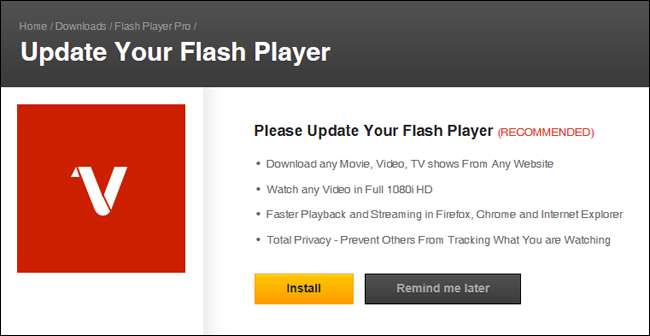
Давайте возьмем Flash в качестве примера. Сайт может предупредить вас, что вам нужна последняя версия для воспроизведения этого видео с кошкой. Вместо того, чтобы нажимать ссылку (или кнопку) для обновления, выполните поиск по запросу «Adobe Flash» и получите обновление из Официальный сайт Adobe - не всплывающее окно с сайта catvideos.com.
СВЯЗАННЫЕ С: Скажите родным: нет, Microsoft не будет называть вас о вашем компьютере
Это касается и «техподдержки». Не верьте ни одному сайту, который сообщает, что обнаружил вирус в вашей системе (или любые звонки из Microsoft ). Если всплывающее окно сообщает, что на вашем компьютере есть вирус, не нажимайте на него. Вместо этого перейдите в меню «Пуск», откройте нужную антивирусную программу и запустите сканирование оттуда.
Ни одна из этих идей не является особо высокотехнологичной. Они не продвинуты. Им не нужны сложные программы или ученая степень по информатике. Это простые способы изменить свое поведение, которое значительно повысит вашу безопасность, и каждый может (и должен) их использовать.
Кредит изображения: Сет Веркхайзер / Flickr







